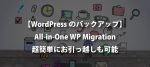【WordPressごと移転】『All-in-One WP Migration』の使い方を説明します【実践】
2018年9月19日 8:58 AMWordPressでブログ(サイト)を運営していると、
簡単なバックアップやブログの移行が必要になる時があります。
FTPソフトや複雑なデータベース移行などを気にすることなく、
簡単にサイトの移行を可能にしてくれるプラグイン、
を今回は紹介します。
あまりパソコンに詳しくない人でもつかえる神プラグインです。
移行元サイト
『All-in-One WP Migration』をインストール
*ここからの作業は移行元のサイトで行なってください。
プラグイン -> 新規追加
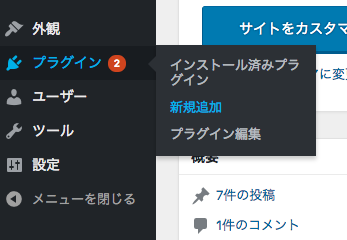
キーワードに『All-in-One WP Migration』を入力し「インストールする」
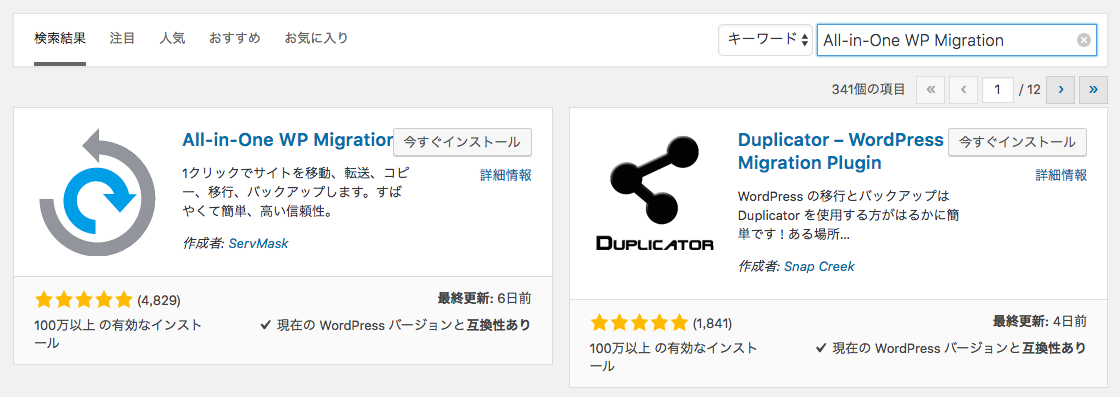
有効化

エクスポート
All-in-One WP Migration -> エクスポート

エクスポート先 -> ファイル
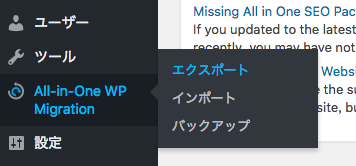
ダウンロード

こんな名前のファイルがダウンロードされます。
【blog-test-hirokimiyakura.c9users.io-20180919-002459-208.wpress】
移行先サイト
『All-in-One WP Migration』をインストール
*ここからの作業は移行先のサイトで行なってください。
プラグイン -> 新規追加
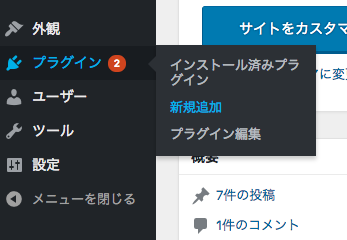
キーワードに『All-in-One WP Migration』を入力し「インストールする」
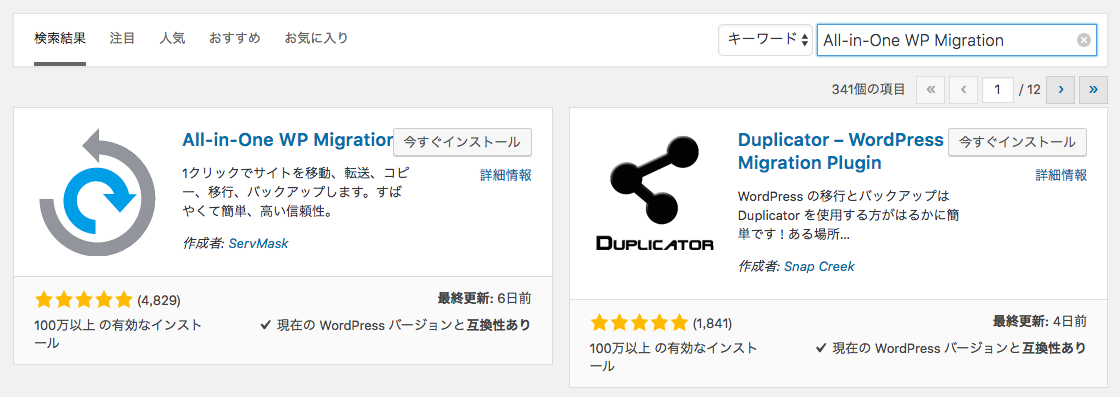
有効化

インポート
All-in-One WP Migration -> インポート
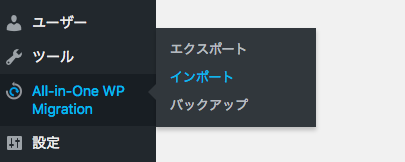
インポート元 -> ファイル
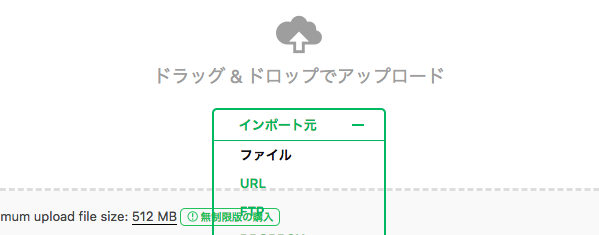
先ほどのエクスポートファイルを選択
インポートがスタートします。

「開始>」を押します。
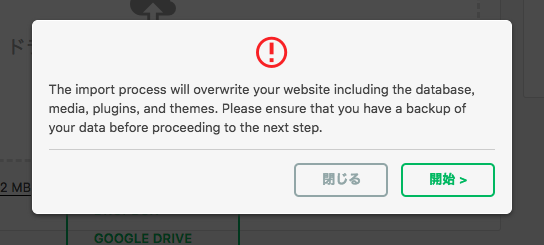
「閉じる」を押します。
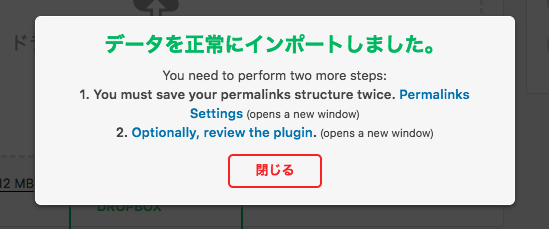
パーマリンク設定
さああと一歩です。
設定 -> パーマリンク設定
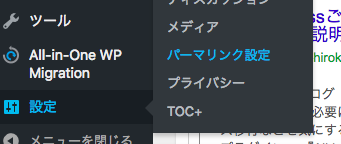
あなたの使用しているパーマリンク設定で「変更を保存」を2回行なってください。
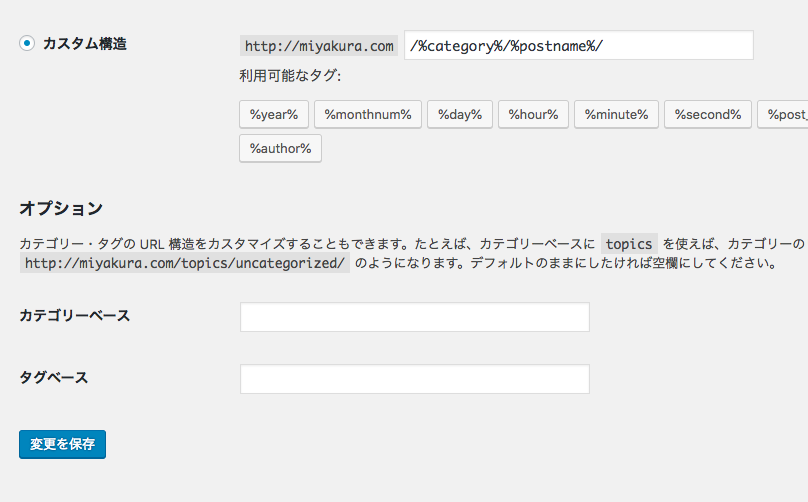
cloud9との併用が便利
cloud9という便利なサービスがあります。
cloud9の導入については、
こちらを参照ください。
【無料でWordpressを使える】cloud9が便利すぎる【導入編】
僕はなにか新しいブログやサイトを作る時は、
cloud9で作ったものを『All-in-One WP Migration』で移行することが多いです。
是非ともこの組み合わせも覚えておいてください。
だば
カテゴリー: プログラミング
執筆者: みーぷー